Salvando os dados digitalizados em um serviço de nuvem
Preparativos necessários |
O registro de usuário deve ser realizado e as configurações de autenticação devem ser definidas com antecedência. Prepare o código PIN obtido durante o processo de registro de usuário. |
1
Na tela inicial, pressione o botão do serviço de nuvem.
Selecione o serviço de nuvem para salvar os dados.
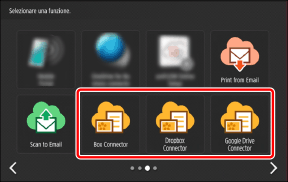
2
Digite o Código PIN e pressione [Iniciar sessão].
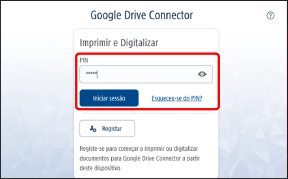
 |
Caso se esqueça do Código PIN, você poderá emitir outro. Para obter mais informações, consulte o seguinte. |
3
Abra a pasta de destino e pressione [Digitalizar aqui].
Pressione a pasta com o ícone [>] para trocar de pasta.
Ao pressionar [Digitalizar aqui], os dados digitalizados são salvos na pasta exibida.
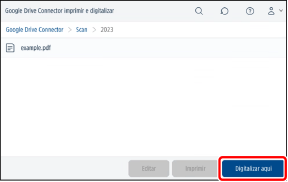
 |
Pressione [  ] e digite parte do nome da pasta para pesquisar. As pastas abaixo da pasta atual serão pesquisadas. ([ ] e digite parte do nome da pasta para pesquisar. As pastas abaixo da pasta atual serão pesquisadas. ([ ] não é exibido para algumas pastas.) ] não é exibido para algumas pastas.) |
4
Coloque os originais.
Para detalhes sobre como colocar os originais, consulte o manual da sua impressora multifuncional.
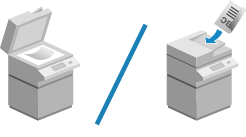
5
Verifique as configurações de digitalização.
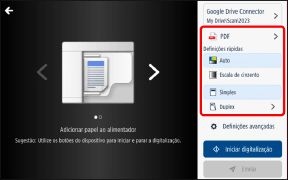
Para obter informações sobre como alterar as configurações de digitalização, consulte o seguinte.
Para cancelar a digitalização, pressione [ ] no canto superior esquerdo da tela para voltar à tela anterior.
] no canto superior esquerdo da tela para voltar à tela anterior.
 ] no canto superior esquerdo da tela para voltar à tela anterior.
] no canto superior esquerdo da tela para voltar à tela anterior.6
Pressione [Iniciar digitalização].
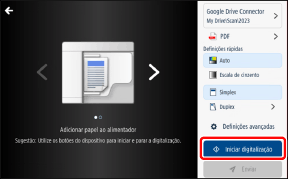
Você pode pressionar o botão  (Stop) enquanto digitaliza para cancelar a digitalização.
(Stop) enquanto digitaliza para cancelar a digitalização.
 (Stop) enquanto digitaliza para cancelar a digitalização.
(Stop) enquanto digitaliza para cancelar a digitalização.7
Quando todas as páginas tiverem sido digitalizadas, verifique a visualização e pressione [Enviar].
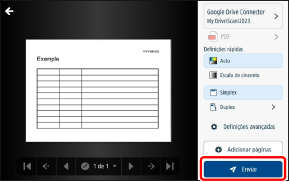
Para digitalizar páginas adicionais, pressione [Adicionar páginas] antes de pressionar [Enviar].
Para cancelar o salvamento no serviço de nuvem, pressione [ ] no canto superior esquerdo da tela antes de pressionar [Enviar] para voltar à tela anterior.
] no canto superior esquerdo da tela antes de pressionar [Enviar] para voltar à tela anterior.
 ] no canto superior esquerdo da tela antes de pressionar [Enviar] para voltar à tela anterior.
] no canto superior esquerdo da tela antes de pressionar [Enviar] para voltar à tela anterior.Pressione [Enviar] para salvar as imagens digitalizadas no serviço de nuvem e retornar à tela da etapa 3. Para digitalizar outro documento, pressione [Nova digitalização].
 |
Dependendo da versão que você está usando e se o formato do arquivo for PDF, talvez não seja possível digitalizar páginas adicionais. Se o salvamento dos arquivo estiver demorando muito ou se falhar, uma notificação será enviada por e-mail. |
8
Faça logout para concluir a operação.
 Para retornar o Cloud Connector à tela inicial
Para retornar o Cloud Connector à tela inicial
Pressione [ ] no canto superior direito da tela e selecione [Terminar sessão] no menu.
] no canto superior direito da tela e selecione [Terminar sessão] no menu.
 ] no canto superior direito da tela e selecione [Terminar sessão] no menu.
] no canto superior direito da tela e selecione [Terminar sessão] no menu. Para sair do Cloud Connector
Para sair do Cloud Connector
Faça logout da impressora multifuncional ou pressione [ ].
].
 ].
].Alterando as configurações de digitalização
Algumas configurações não podem ser definidas com alguns modelos.
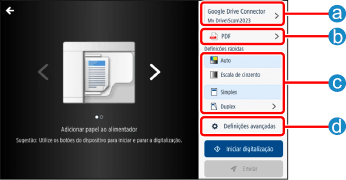
 Destino
DestinoPermite verificar a pasta de destino. Você também pode alterar o nome de arquivo das imagens digitalizadas.
 |
Se estiver usando o MS Teams, você poderá postar uma mensagem incluindo o documento digitalizado, além de salvá-lo na pasta. |
 Formatos de arquivo
Formatos de arquivoConfiguração | Opções |
Formato de ficheiro | TIFF (um formato de arquivo adequado para imagens) PDF*1 (um arquivo PDF padrão que inclui texto pesquisável*3) PDF/A*1 (um arquivo PDF compatível com PDF/A-1b que inclui texto pesquisável*3 e é adequado para armazenamento de longo prazo) PDF (Compacto)*2 (um arquivo PDF que inclui texto pesquisável*3 e tem uma taxa de compressão mais alta do que um arquivo PDF padrão) |
*1 Quando o formato de arquivo for PDF ou PDF/A, a [Resolução de digitalização] não pode ser definida para uma resolução diferente de 300 dpi ou 600 dpi.
*2 Quando o formato de arquivo for PDF (Compacto), [Resolução de digitalização] não pode ser definida para uma resolução diferente de 300 dpi. Além disso, [Cor] não pode ser definida como [A preto/branco].
*3 Se a impressora multifuncional não for compatível com OCR (reconhecimento óptico de caracteres), o texto do arquivo PDF não poderá ser pesquisado.
 [Definições rápidas]
[Definições rápidas]Configuração | Opções |
Cor | Auto Cor, Escala de cinzento, A preto/branco*1(O modo selecionado na tela de configurações para administradores é exibido.) |
Modo duplex | Simplex Duplex (borda longa, borda curta) |
*1 Quando o formato de arquivo for PDF (Compact), [Cor] não pode ser definida como [A preto/branco].
 [Definições avançadas]
[Definições avançadas]Configuração | Opções |
Cor | Auto Cor Escala de cinzento A preto/branco*1 |
Modo duplex | Simplex Duplex, lado longo Duplex, lado curto |
Modo de imagem | Texto/Imagem Imagem Foto Texto Mapa de texto/foto Mapa Texto/Foto Segunda cópia |
Tamanho de digitalização*2 | Auto Formato livre Manual Os originais têm tamanhos diferentes (ligado, desligado) |
Resolução de digitalização*2 | TIFF: 100x100, 150x150, 200x100, 200x200, 200x400, 300x300 PDF: 300x300, 600x600 PDF (Compacto): 300x300 PDF/A: 300x300, 600x600 |
Densidade | 0 a 10 |
*1 Quando o formato de arquivo for PDF (Compact), [Cor] não pode ser definida como [A preto/branco].
*2 Quando o formato de arquivo é definido como PDF, as configurações usadas para digitalizar a primeira página são transferidas para a segunda página e páginas subsequentes. Ao digitalizar páginas adicionais, as configurações não podem ser alteradas.